- A+
所属分类:CAD
CAD图层未协调不能打印怎么解决?在我们打印CAD图纸的时候,有些时候会出现图层未协调导致的打印失败。本期,为您分享了CAD图层未协调不能打印的解决步骤,快来和我们一起看看吧!
CAD图层未协调不能打印的解决步骤
步骤一、我们在打开的图纸中点击文件打印,如果我们遇到弹出提示图层中存在未协调的新图层的情况,要怎么解决CAD图层未协调不能打印?
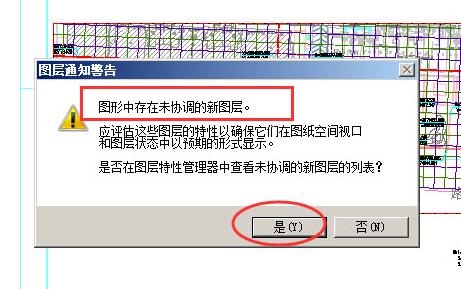
步骤二、我们先点击是来关闭对话框。然后我们点击图层按钮,弹出图层管理器窗口。开始对未协调不能打印的CAD图层进行管理。
步骤三、我们点击图层过滤器中的未协调图层,全部选择后方的CAD图层未协调。在选择的图层中点击右键,然后选择右键菜单中的协调图层。
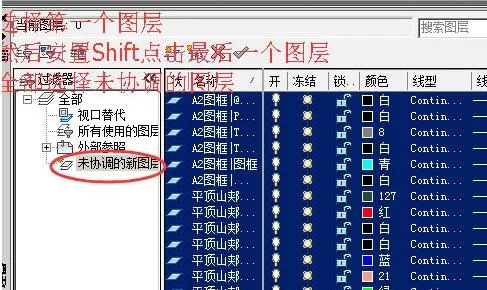
步骤四、然后我们可以看到所有的图层都协调了,CAD图层未协调不能打印的问题就成功解决啦!
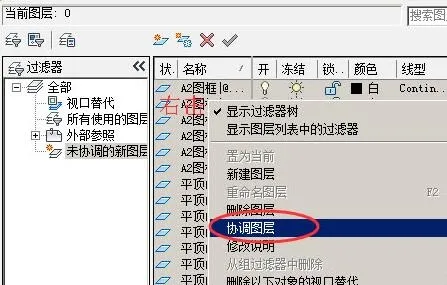
以上就是为您带来的CAD图层未协调不能打印的解决步骤了,希望本期的分享能够给您带来帮助。更多CAD操作技巧,欢迎持续访问网站哦!
















